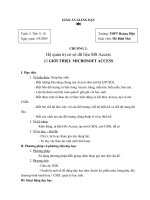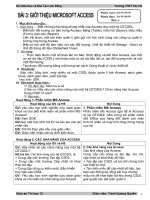Access bài 3
Bạn đang xem bản rút gọn của tài liệu. Xem và tải ngay bản đầy đủ của tài liệu tại đây (622.54 KB, 75 trang )
1
1
TRƯỜNG ĐẠI HỌC KHOA HỌC TỰ NHIÊN TP.HCM
TRUNG TÂM TIN HỌC
Phòng chuyên môn
2
2
TRƯỜNG ĐẠI HỌC KHOA HỌC TỰ NHIÊN TP.HCM
TRUNG TÂM TIN HỌC
Phòng chuyên môn
Bài 3: Tạo màn hình nhập liệu với
Form Wizard
•
Giới thiệu
•
Tạo màn hình đơn bằng công cụ
Wizard
•
Nhập liệu trên màn hình đơn
•
Tạo màn hình Main-Sub bằng công cụ
Wizard
•
Nhập liệu trên màn hình Main-Sub
3
3
TRƯỜNG ĐẠI HỌC KHOA HỌC TỰ NHIÊN TP.HCM
TRUNG TÂM TIN HỌC
Phòng chuyên môn
Bài 3: Tạo màn hình nhập liệu với
Form Wizard
•
Giới thiệu đối tượng Form
•
Tạo màn hình đơn bằng công cụ
Wizard
•
Nhập liệu trên màn hình đơn
•
Tạo màn hình Main-Sub bằng công cụ
Wizard
•
Nhập liệu trên màn hình Main-Sub
4
4
TRƯỜNG ĐẠI HỌC KHOA HỌC TỰ NHIÊN TP.HCM
TRUNG TÂM TIN HỌC
Phòng chuyên môn
Giới thiệu đối tượng Form
•
Ý nghĩa
•
Phân loại màn hình
•
Các thành phần của Form
•
Nguồn dữ
liệu của Form
5
5
TRƯỜNG ĐẠI HỌC KHOA HỌC TỰ NHIÊN TP.HCM
TRUNG TÂM TIN HỌC
Phòng chuyên môn
Giới thiệu đối tượng Form
•
Ý nghĩa
−
Là đối tượng giúp xây dựng màn hình giao tiếp giữa ứng
dụng với người dùng
−
Là
thành phần trong ứng dụng cho phép người dùng
thực hiện các thao tác xem, nhập, thay đổi và
tìm kiếm
thông tin một cách dễ
dàng hơn
6
6
TRƯỜNG ĐẠI HỌC KHOA HỌC TỰ NHIÊN TP.HCM
TRUNG TÂM TIN HỌC
Phòng chuyên môn
Giới thiệu đối tượng Form
•
Phân loại màn hình
−
Màn hình dạng Tabular: Hiển thị thông tin lưu trữởdạng
tập hợp các dòng dữ
liệu liên tục nhau
7
7
TRƯỜNG ĐẠI HỌC KHOA HỌC TỰ NHIÊN TP.HCM
TRUNG TÂM TIN HỌC
Phòng chuyên môn
Giới thiệu đối tượng Form
•
Phân loại màn hình
−
Màn hình dạng Columnar: Tại một thời điểm chỉ
hiển thị
thông tin của một dòng duy nhất
8
8
TRƯỜNG ĐẠI HỌC KHOA HỌC TỰ NHIÊN TP.HCM
TRUNG TÂM TIN HỌC
Phòng chuyên môn
Giới thiệu đối tượng Form
•
Phân loại màn hình
−
Màn hình dạng Datasheet: Hiển thị
dữ
liệu tương tự như
mở
bảng ở
chế độ
nhập dữ
liệu
9
9
TRƯỜNG ĐẠI HỌC KHOA HỌC TỰ NHIÊN TP.HCM
TRUNG TÂM TIN HỌC
Phòng chuyên môn
Giới thiệu đối tượng Form
•
Phân loại màn hình
−
Màn hình dạng Main-Sub: Dữ
liệu chia thành 2 phần:
•
Phần Main: Dạng Columnar, hiển thị
dữ
liệu của bảng 1
•
Phần Sub: Dạng Datasheet hoặc Tabular, hiển thị
dữ
liệu của
bảng N
10
10
TRƯỜNG ĐẠI HỌC KHOA HỌC TỰ NHIÊN TP.HCM
TRUNG TÂM TIN HỌC
Phòng chuyên môn
Giới thiệu đối tượng Form
•
Nguồn dữ
liệu của Form
−
Dữ
liệu nguồn của Form được lấy từ
tất cả
các cột trong
một bảng
−
Nếu màn hình có
dạng Main-Sub thì:
•
Phần Main: Dữ
liệu được lấy từ
bảng 1
•
Phần Sub: Dữ
liệu được lấy từ
bảng N có
quan hệ
trực tiếp
với bên Main
11
11
TRƯỜNG ĐẠI HỌC KHOA HỌC TỰ NHIÊN TP.HCM
TRUNG TÂM TIN HỌC
Phòng chuyên môn
Bài 3: Tạo màn hình nhập liệu với
Form Wizard
•
Giới thiệu đối tượng Form
•
Tạo màn hình đơn bằng công cụ
Wizard
•
Nhập liệu trên màn hình đơn
•
Tạo màn hình Main-Sub bằng công cụ
Wizard
•
Nhập liệu trên màn hình Main-Sub
12
12
TRƯỜNG ĐẠI HỌC KHOA HỌC TỰ NHIÊN TP.HCM
TRUNG TÂM TIN HỌC
Phòng chuyên môn
Tạo màn hình đơn bằng công cụ
Form Wizard
•
Các bước thực hiện
•
Các thuộc tính cơ bản trên Form
13
13
TRƯỜNG ĐẠI HỌC KHOA HỌC TỰ NHIÊN TP.HCM
TRUNG TÂM TIN HỌC
Phòng chuyên môn
Tạo màn hình đơn bằng Wizard
•
Các bước thực hiện
−
Bước 1: Trong cửa sổ
CSDL, chọn thẻ Forms
−
Bước 2: Nhấn nút New
hoặc nhấn đúp vào mục Create
form by using wizard
14
14
TRƯỜNG ĐẠI HỌC KHOA HỌC TỰ NHIÊN TP.HCM
TRUNG TÂM TIN HỌC
Phòng chuyên môn
Tạo màn hình đơn bằng Wizard
•
Các bước thực hiện
−
Nếu nhấn nút New
thì
xuất hiện của sổ
New Form, chọn
Form Wizard và
nhấn nút OK
15
15
TRƯỜNG ĐẠI HỌC KHOA HỌC TỰ NHIÊN TP.HCM
TRUNG TÂM TIN HỌC
Phòng chuyên môn
Tạo màn hình đơn bằng Wizard
•
Các bước thực hiện
−
Bước 3: Xác định nguồn dữ
liệu cho Form
16
16
TRƯỜNG ĐẠI HỌC KHOA HỌC TỰ NHIÊN TP.HCM
TRUNG TÂM TIN HỌC
Phòng chuyên môn
Tạo màn hình đơn bằng Wizard
•
Các bước thực hiện
−
Bước 4: Lựa chọn dạng màn hình
17
17
TRƯỜNG ĐẠI HỌC KHOA HỌC TỰ NHIÊN TP.HCM
TRUNG TÂM TIN HỌC
Phòng chuyên môn
Tạo màn hình đơn bằng Wizard
•
Các bước thực hiện
−
Bước 5: Lựa chọn hình nền và
màu nền cho Form
18
18
TRƯỜNG ĐẠI HỌC KHOA HỌC TỰ NHIÊN TP.HCM
TRUNG TÂM TIN HỌC
Phòng chuyên môn
Tạo màn hình đơn bằng Wizard
•
Các bước thực hiện
−
Bước 6: Nhập tiêu đề
cho Form và
nhấn Finish
19
19
TRƯỜNG ĐẠI HỌC KHOA HỌC TỰ NHIÊN TP.HCM
TRUNG TÂM TIN HỌC
Phòng chuyên môn
Tạo màn hình đơn bằng Wizard
•
Các thuộc tính cơ bản trên Form
−
Mở
cửa sổ
thiết kế
của Form: Chọn View Æ Design View
−
Nhấn phải chuột lên điểm giao giữa 2 cây thước và
chọn
Properties
20
20
TRƯỜNG ĐẠI HỌC KHOA HỌC TỰ NHIÊN TP.HCM
TRUNG TÂM TIN HỌC
Phòng chuyên môn
Tạo màn hình đơn bằng Wizard
•
Các thuộc tính cơ bản trên Form
−
Record Source
−
Caption
−
Default View
−
Record Selectors
−
Navigation Buttons
−
Scroll Bars
−
Dividing Line
21
21
TRƯỜNG ĐẠI HỌC KHOA HỌC TỰ NHIÊN TP.HCM
TRUNG TÂM TIN HỌC
Phòng chuyên môn
Tạo màn hình đơn bằng Wizard
•
Các thuộc tính cơ bản trên Form
−
Record Source: Nguồn dữ
liệu của Form, nguồn dữ
liệu
là
tên bảng hoặc một câu truy vấn dữ
liệu
22
22
TRƯỜNG ĐẠI HỌC KHOA HỌC TỰ NHIÊN TP.HCM
TRUNG TÂM TIN HỌC
Phòng chuyên môn
Tạo màn hình đơn bằng Wizard
•
Các thuộc tính cơ bản trên Form
−
Caption: Chuỗi tiêu đề
của màn hình
23
23
TRƯỜNG ĐẠI HỌC KHOA HỌC TỰ NHIÊN TP.HCM
TRUNG TÂM TIN HỌC
Phòng chuyên môn
Tạo màn hình đơn bằng Wizard
•
Các thuộc tính cơ bản trên Form
−
Default View: Dạng hiển thị
của màn hình
•
Single Form
24
24
TRƯỜNG ĐẠI HỌC KHOA HỌC TỰ NHIÊN TP.HCM
TRUNG TÂM TIN HỌC
Phòng chuyên môn
Tạo màn hình đơn bằng Wizard
•
Các thuộc tính cơ bản trên Form
−
Default View: Dạng hiển thị
của màn hình
•
Single Form
•
Continuous Form
25
25
TRƯỜNG ĐẠI HỌC KHOA HỌC TỰ NHIÊN TP.HCM
TRUNG TÂM TIN HỌC
Phòng chuyên môn
Tạo màn hình đơn bằng Wizard
•
Các thuộc tính cơ bản trên Form
−
Default View: Dạng hiển thị
của màn hình
•
Single Form
•
Continuous Form
•
Datasheet